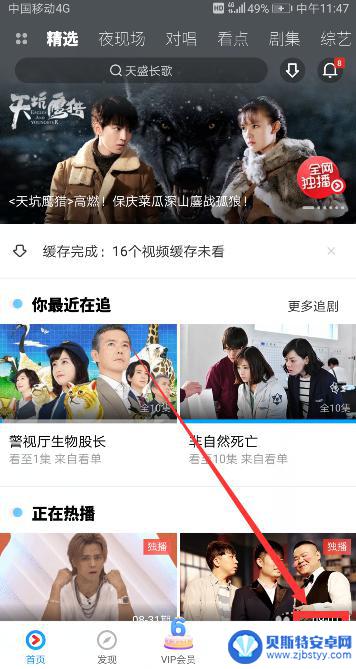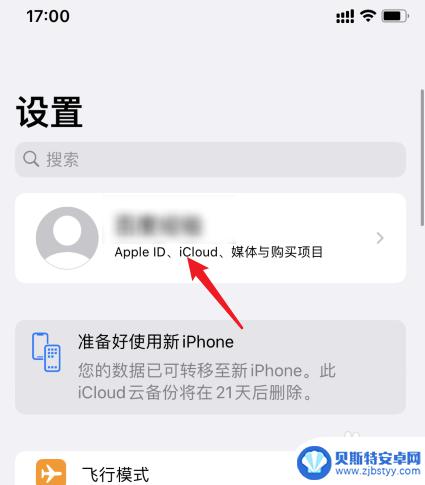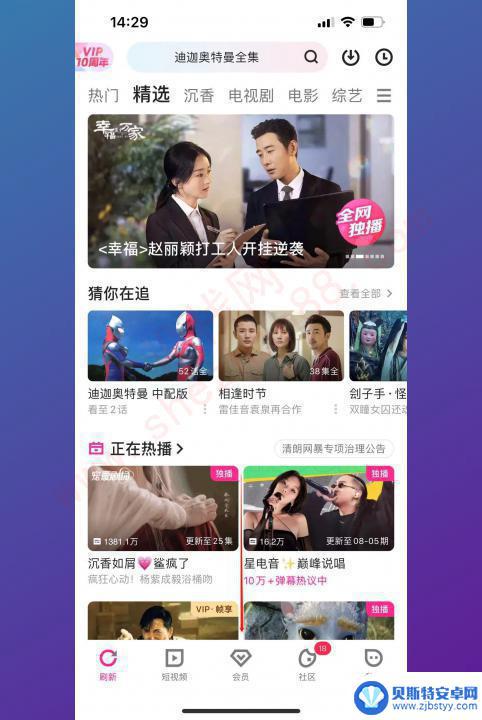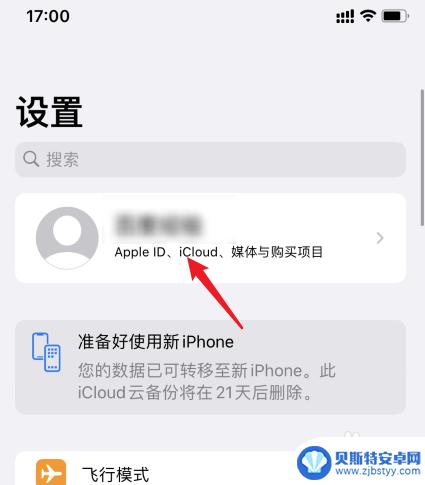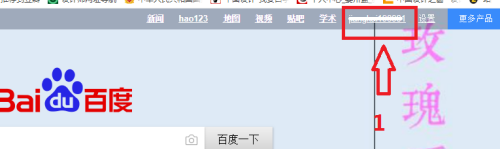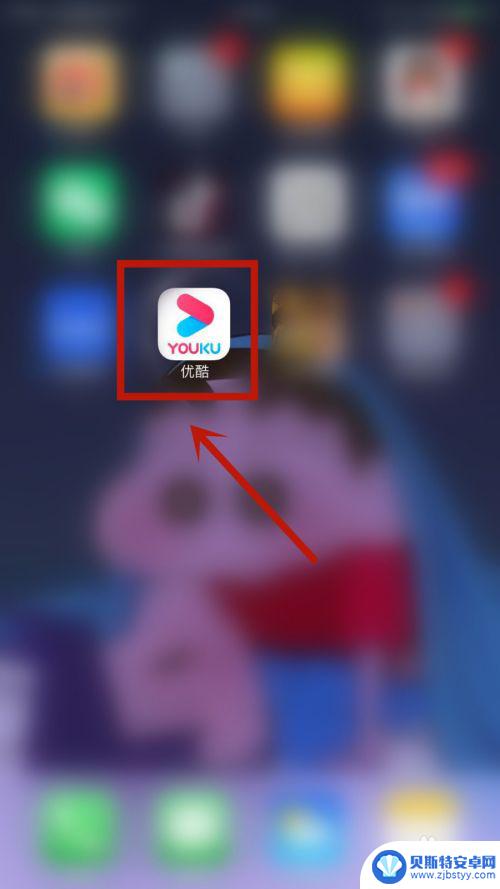苹果手机优酷怎么取消自动续费会员 苹果手机优酷会员自动续费关闭教程
在如今智能手机已经成为人们日常生活中不可或缺的一部分,许多人都习惯使用手机观看视频,苹果手机作为一款知名的智能手机品牌,其用户也不乏在优酷上观看视频的会员。有时候会有一些用户不希望再继续订阅会员,这时就需要了解如何取消自动续费功能。今天我们就来了解一下苹果手机优酷会员自动续费关闭的方法。
苹果手机优酷会员自动续费关闭教程
步骤如下:
1.打开“App Store”。
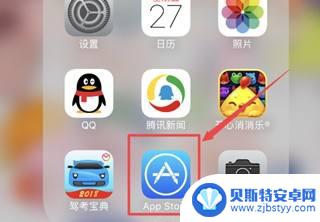
2.打开进入界面后,将界面拉到最下方,答点击打开“Apple ID”。
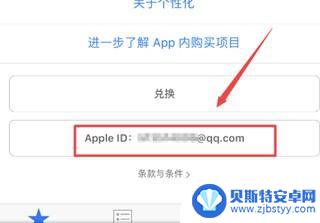
3.再点击弹出选项中的“Apple ID”。
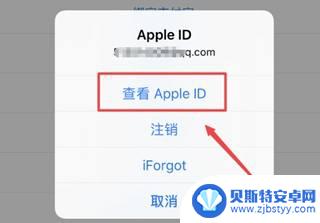
4.进入“Apple ID”界面后,点击界面中的“订阅”选项。
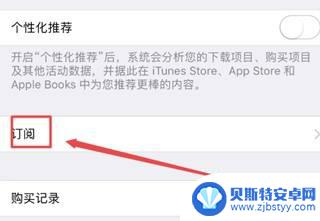
5.在订阅界面中,可以看到自动续费的项目列表。找到优酷的自动续费服务并点击进入。
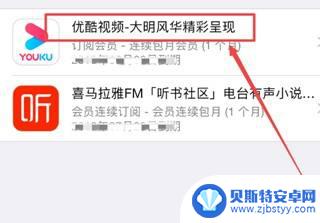
6.点击打开后,点击界面中的“取消订阅”就可以关闭自动续费了。
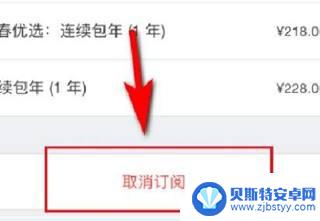
以上是关于如何取消优酷自动续费会员的全部内容,如果还有不清楚的用户,可以按照小编的方法进行操作,希望能够帮助到大家。
相关教程
-
手机优酷怎么设置关闭续费 优酷VIP自动续费取消方法
手机优酷怎么设置关闭续费,随着互联网的普及和移动设备的便携性,越来越多的人开始使用手机观看优酷视频,而在使用优酷VIP会员服务时,一些用户可能会遇到自动续费的问题,导致不必要的...
-
苹果手机优酷连续包月怎么关闭 苹果手机优酷自动续费会员关闭方法
苹果手机用户在使用优酷连续包月服务时,可能会遇到需要关闭自动续费的情况,关闭自动续费能够有效避免不必要的费用支出,同时也能够灵活控制自己的会员服务。不过对于一些用户来说,关闭自...
-
优酷自动续费取消 如何停止优酷会员自动续费
优酷自动续费取消成为广大用户关注的焦点,在如今数字娱乐时代,优酷作为中国最大的视频平台之一,为用户提供了丰富多样的影视内容。随之而来的自动续费机制也引起了一些用户的不满。了解如...
-
苹果手机优酷如何解除自动续费 苹果手机优酷会员自动续费关闭步骤
苹果手机已经成为了人们生活中必不可少的一部分,而在众多应用中,优酷更是备受用户喜爱。有些用户可能会遇到一个问题:在使用苹果手机下的优酷会员时,如何解除自动续费?对于这个问题,我...
-
手机上怎么取消百度文库自动续费 如何在百度文库取消会员自动续费
在使用百度文库会员服务的过程中,可能会遇到自动续费的问题,如果不想继续订阅会员服务,可以在手机上轻松取消百度文库的自动续费功能。取消会员自动续费可以避免不必要的费用支出,同时也...
-
手机如何续费电视vip 如何在手机优酷上续费电视酷喵会员
想要在手机上续费电视VIP会员或者酷喵会员,已经变得非常简单和便捷,通过手机优酷应用,用户可以轻松地进行会员续费操作,不再需要通过电脑或者其他渠道来完成这一步骤。手机续费VIP...
-
手机能否充值etc 手机ETC充值方法
手机已经成为人们日常生活中不可或缺的一部分,随着手机功能的不断升级,手机ETC充值也成为了人们关注的焦点之一。通过手机能否充值ETC,方便快捷地为车辆进行ETC充值已经成为了许...
-
手机编辑完保存的文件在哪能找到呢 手机里怎么找到文档
手机编辑完保存的文件通常会存储在手机的文件管理器中,用户可以通过文件管理器或者各种应用程序的文档或文件选项来查找,在手机上找到文档的方法取决于用户的手机型号和操作系统版本,一般...
-
手机如何查看es文件 手机ES文件浏览器访问电脑共享文件教程
在现代社会手机已经成为人们生活中不可或缺的重要工具之一,而如何在手机上查看ES文件,使用ES文件浏览器访问电脑共享文件,则是许多人经常面临的问题。通过本教程,我们将为大家详细介...
-
手机如何使用表格查找姓名 手机如何快速查找Excel表格中的信息
在日常生活和工作中,我们经常需要查找表格中的特定信息,而手机作为我们随身携带的工具,也可以帮助我们实现这一目的,通过使用手机上的表格应用程序,我们可以快速、方便地查找需要的信息...